Android コンポーネント DrawerLayout はドロワー メニューを実装します
DrawerLayout コンポーネントも V4 パッケージのコンポーネントであり、ViewGroup クラスから直接継承されるため、このクラスはコンテナ クラスでもあります。
ドロワーメニューの配置とレイアウトは、android:layout_gravity 属性によって制御されます。オプションの値は、left、right、または start と end です。 XML を通じてレイアウトする場合、DrawerLayout を親コンテナとして、グループ インターフェイス レイアウトを最初の子ノードとして、ドロワー レイアウトを 2 番目の子ノードとして使用する必要があります。このようにして、コンテンツ表示領域とドロワー メニュー領域を独立して使用します。 2 つの領域のコンテンツを個別に設定するだけで済みます。 Android はいくつかの実用的なリスナーを提供しており、関連するコールバック メソッドをオーバーロードすると、メニューの対話プロセス中に論理的なビジネスを記述することができます。
DrawerLayout を使用すると、引き出し効果を簡単に実現できます。 DrawerLayout を使用する手順は次のとおりです。
1) DrawerLayout では、最初のサブビューがコンテンツを表示するビューである必要があり、そのlayout_width 属性とlayout_height 属性を次のように設定します。 match_parent .
2) 2 番目のビューはドロワー ビューで、属性layout_gravity="left|right" は、左からスライドアウトするか右からスライドアウトするかを示すように設定されています。そのlayout_height="match_parent"を設定します
例:
<android.support.v4.widget.DrawerLayout xmlns:android="http://schemas.android.com/apk/res/android" xmlns:tools="http://schemas.android.com/tools" android:id="@+id/drawerlayout" android:layout_width="match_parent" android:layout_height="match_parent" tools:context=".MainActivity" > <TextView android:id="@+id/textview" android:layout_width="match_parent" android:layout_height="match_parent" android:gravity="center" android:text="content" /> <ListView android:id="@+id/listview" android:layout_width="80dp" android:layout_height="match_parent" android:layout_gravity="left" android:background="#FFB5C5" /> </android.support.v4.widget.DrawerLayout>
達成される効果:
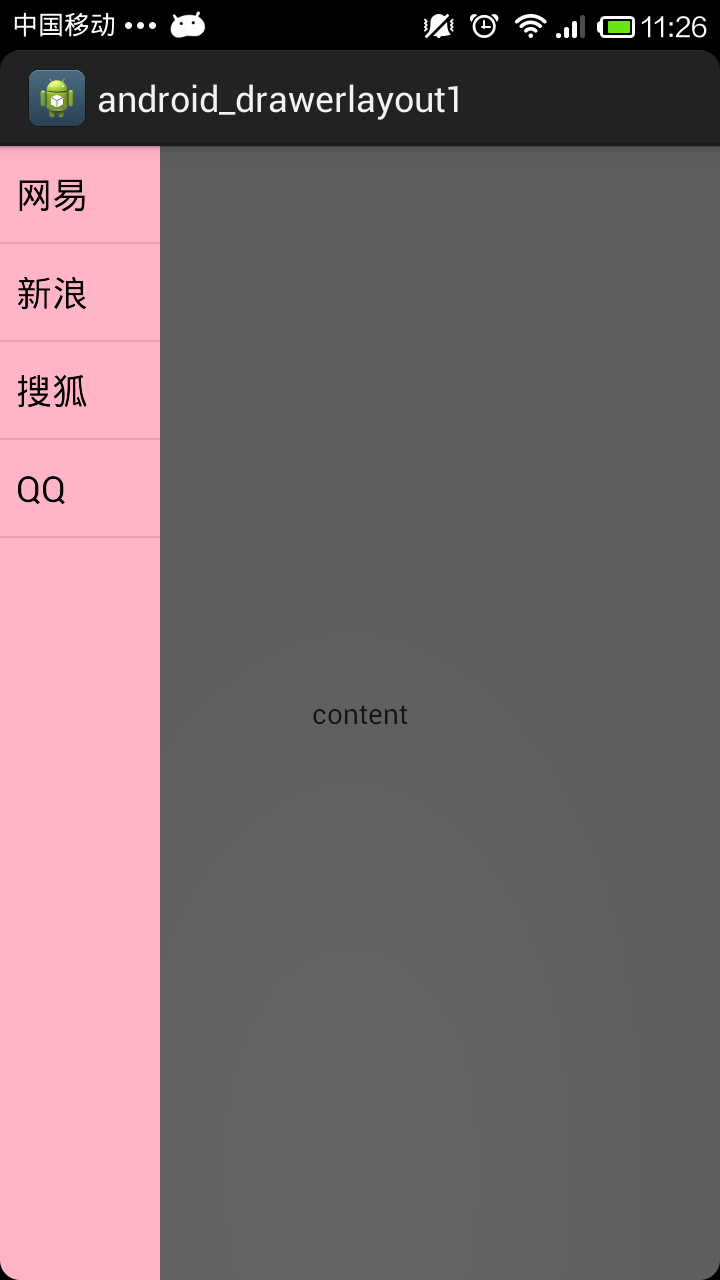
上記は、エディターによって導入されたAndroidコンポーネントのドロワーメニューのDrawerLayout実装に関する知識であると思います。みんなに役立ちます。
Android コンポーネントのドロワー メニューの DrawerLayout 実装に関するその他の記事については、PHP 中国語 Web サイトに注目してください。

ホットAIツール

Undresser.AI Undress
リアルなヌード写真を作成する AI 搭載アプリ

AI Clothes Remover
写真から衣服を削除するオンライン AI ツール。

Undress AI Tool
脱衣画像を無料で

Clothoff.io
AI衣類リムーバー

Video Face Swap
完全無料の AI 顔交換ツールを使用して、あらゆるビデオの顔を簡単に交換できます。

人気の記事

ホットツール

メモ帳++7.3.1
使いやすく無料のコードエディター

SublimeText3 中国語版
中国語版、とても使いやすい

ゼンドスタジオ 13.0.1
強力な PHP 統合開発環境

ドリームウィーバー CS6
ビジュアル Web 開発ツール

SublimeText3 Mac版
神レベルのコード編集ソフト(SublimeText3)

ホットトピック
 7710
7710
 15
15
 1640
1640
 14
14
 1394
1394
 52
52
 1288
1288
 25
25
 1232
1232
 29
29
 会社のセキュリティソフトウェアはアプリケーションの実行に失敗していますか?それをトラブルシューティングと解決する方法は?
Apr 19, 2025 pm 04:51 PM
会社のセキュリティソフトウェアはアプリケーションの実行に失敗していますか?それをトラブルシューティングと解決する方法は?
Apr 19, 2025 pm 04:51 PM
一部のアプリケーションが適切に機能しないようにする会社のセキュリティソフトウェアのトラブルシューティングとソリューション。多くの企業は、内部ネットワークセキュリティを確保するためにセキュリティソフトウェアを展開します。 ...
 エンティティクラス変数名をエレガントに取得して、データベースクエリ条件を構築する方法は?
Apr 19, 2025 pm 11:42 PM
エンティティクラス変数名をエレガントに取得して、データベースクエリ条件を構築する方法は?
Apr 19, 2025 pm 11:42 PM
データベース操作にMyBatis-Plusまたはその他のORMフレームワークを使用する場合、エンティティクラスの属性名に基づいてクエリ条件を構築する必要があることがよくあります。あなたが毎回手動で...
 MapsTructを使用したシステムドッキングのフィールドマッピングの問題を簡素化する方法は?
Apr 19, 2025 pm 06:21 PM
MapsTructを使用したシステムドッキングのフィールドマッピングの問題を簡素化する方法は?
Apr 19, 2025 pm 06:21 PM
システムドッキングでのフィールドマッピング処理は、システムドッキングを実行する際に難しい問題に遭遇することがよくあります。システムのインターフェイスフィールドを効果的にマッピングする方法A ...
 Intellijのアイデアは、ログを出力せずにSpring Bootプロジェクトのポート番号をどのように識別しますか?
Apr 19, 2025 pm 11:45 PM
Intellijのアイデアは、ログを出力せずにSpring Bootプロジェクトのポート番号をどのように識別しますか?
Apr 19, 2025 pm 11:45 PM
intellijideaultimatiateバージョンを使用してスプリングを開始します...
 名前を数値に変換してソートを実装し、グループの一貫性を維持するにはどうすればよいですか?
Apr 19, 2025 pm 11:30 PM
名前を数値に変換してソートを実装し、グループの一貫性を維持するにはどうすればよいですか?
Apr 19, 2025 pm 11:30 PM
多くのアプリケーションシナリオでソートを実装するために名前を数値に変換するソリューションでは、ユーザーはグループ、特に1つでソートする必要がある場合があります...
 データベースクエリにTKMYBATISを使用するときに、エンティティクラスの変数名の構築クエリ条件をエレガントに取得する方法は?
Apr 19, 2025 pm 09:51 PM
データベースクエリにTKMYBATISを使用するときに、エンティティクラスの変数名の構築クエリ条件をエレガントに取得する方法は?
Apr 19, 2025 pm 09:51 PM
データベースクエリにTKMYBATISを使用する場合、クエリ条件を構築するためにエンティティクラスの変数名を優雅に取得する方法は一般的な問題です。この記事はピン留めします...
 Javaオブジェクトを配列に安全に変換する方法は?
Apr 19, 2025 pm 11:33 PM
Javaオブジェクトを配列に安全に変換する方法は?
Apr 19, 2025 pm 11:33 PM
Javaオブジェクトと配列の変換:リスクの詳細な議論と鋳造タイプ変換の正しい方法多くのJava初心者は、オブジェクトのアレイへの変換に遭遇します...
 eコマースプラットフォームSKUおよびSPUデータベースデザイン:ユーザー定義の属性と原因のない製品の両方を考慮する方法は?
Apr 19, 2025 pm 11:27 PM
eコマースプラットフォームSKUおよびSPUデータベースデザイン:ユーザー定義の属性と原因のない製品の両方を考慮する方法は?
Apr 19, 2025 pm 11:27 PM
eコマースプラットフォーム上のSKUおよびSPUテーブルの設計の詳細な説明この記事では、eコマースプラットフォームでのSKUとSPUのデータベース設計の問題、特にユーザー定義の販売を扱う方法について説明します。




